Obsah
Poslední dva operační systémy společnosti Microsoft Windows 8 a Windows 7 jsou dodávány s účtem správce, který je ve výchozím nastavení zakázán. To bylo provedeno z bezpečnostních důvodů (např. některé viry a škodlivé programy používají účet správce k infikování počítače).
Podle mých zkušeností je nejlepším postupem vytvořit jiný účet s právy Správce a účet Správce nechat vypnutý. V některých případech však potřebujeme účet Správce povolit, protože některé úlohy vyžadují k provedení práva Správce. V tomto návodu vám ukážu, jak účet Správce pro takové případy povolit.
Tento návod obsahuje podrobné pokyny, jak povolit nebo zakázat skrytý účet správce v operačních systémech Windows 10, 8.1, 8, 7 a Vista.
Jak povolit nebo zakázat účet správce z příkazového řádku.
Požadavky: Abyste mohli použít níže uvedené kroky, musíte se přihlásit do systému Windows pomocí účet s Správní oprávnění Pokud to nemůžete udělat, postupujte podle následujících návodů:
- Jak povolit účet správce nebo resetovat heslo správce OFFLINE.Jak povolit správce offline pomocí registru.
Krok 1: Spusťte příkazový řádek s právy správce.
Windows 7.
Chcete-li spustit Příkazový řádek v režimu správy v operačním systému Windows 7, přejděte na:
1. Start > Všechny programy > Příslušenství.
2. Klikněte pravým tlačítkem myši na adrese Příkazový řádek a vyberte Spusťte jako správce.
3. Přejděte na Krok 2 .

Operační systém Windows 10, 8/8.1 nebo 7.
Spuštění Příkazového řádku v režimu správy v operačním systému Windows 10, 8.1 nebo 8:
1. Do pole Hledat zadejte: cmd (nebo příkazový řádek ).
2. Klikněte pravým tlačítkem myši na příkazový řádek (výsledek) a vyberte Spustit jako správce .
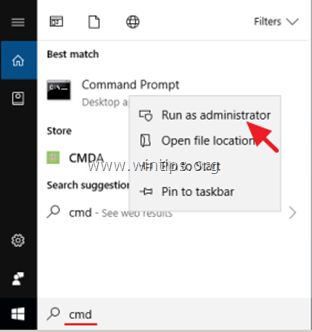
Krok 2: Povolte účet správce.
Jak povolit účet správce z příkazového řádku v operačních systémech Windows 10,8 nebo 7:
1. V okně příkazového řádku zadejte následující příkaz a stiskněte tlačítko Vstupte na :
- net user administrator /active:yes
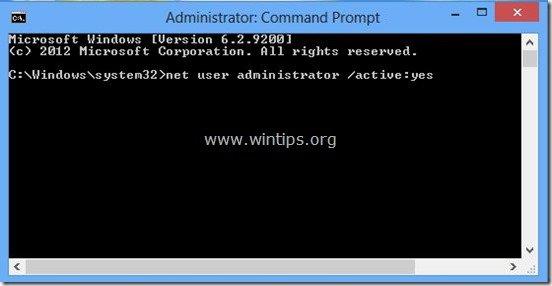
2. Poté by se měla zobrazit zpráva, že příkaz byl úspěšně dokončen.
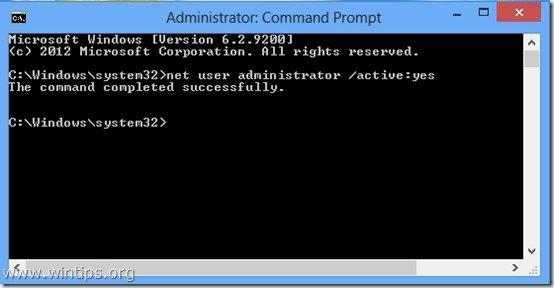
3. Zavřete okno příkazového řádku a od této chvíle je v počítači povolen účet "Administrator".*
* Pokud nemůžete účet Administrator povolit touto metodou, přečtěte si tento článek o tom, jak povolit účet Administrator pomocí offline metody.
Doporučení: V zájmu bezpečnosti nezapomeňte po aktivaci účtu Administrator zadat heslo*. (Zadání uživatelského hesla v Windows 7 nebo 8 přejít na: Ovládací panel > Uživatelské účty možnosti)
Jak zakázat účet správce v operačním systému Windows 10, 8 nebo 7 z příkazového řádku:
Pokud se v budoucnu nechcete přihlašovat pomocí účtu Administrator, můžete jej zakázat stejným postupem, ale v okně příkazového řádku (Admin) zadejte místo toho následující příkaz:
- net user administrator /active:no

To je vše! Dejte mi vědět, zda vám tento návod pomohl, a zanechte komentář o svých zkušenostech. Prosím, lajkujte a sdílejte tento návod, abyste pomohli ostatním.

Andy Davis
Blog správce systému o Windows





